Antalet bildbehandlare på webben har fullständigt exploderat under de senaste åren. Men ju fler alternativ som dyker upp, desto svårare är det att välja.
Här är några av de mest populära enkla bildbehandlarna du kan köra direkt i din webbläsare – helt gratis!
Psst! Smidigaste bildredigeringen gör du direkt i mobilen. Missa inte våra kurser i gratisappen Snapseed. Ingår i medlemskapet 😊
1. befunky
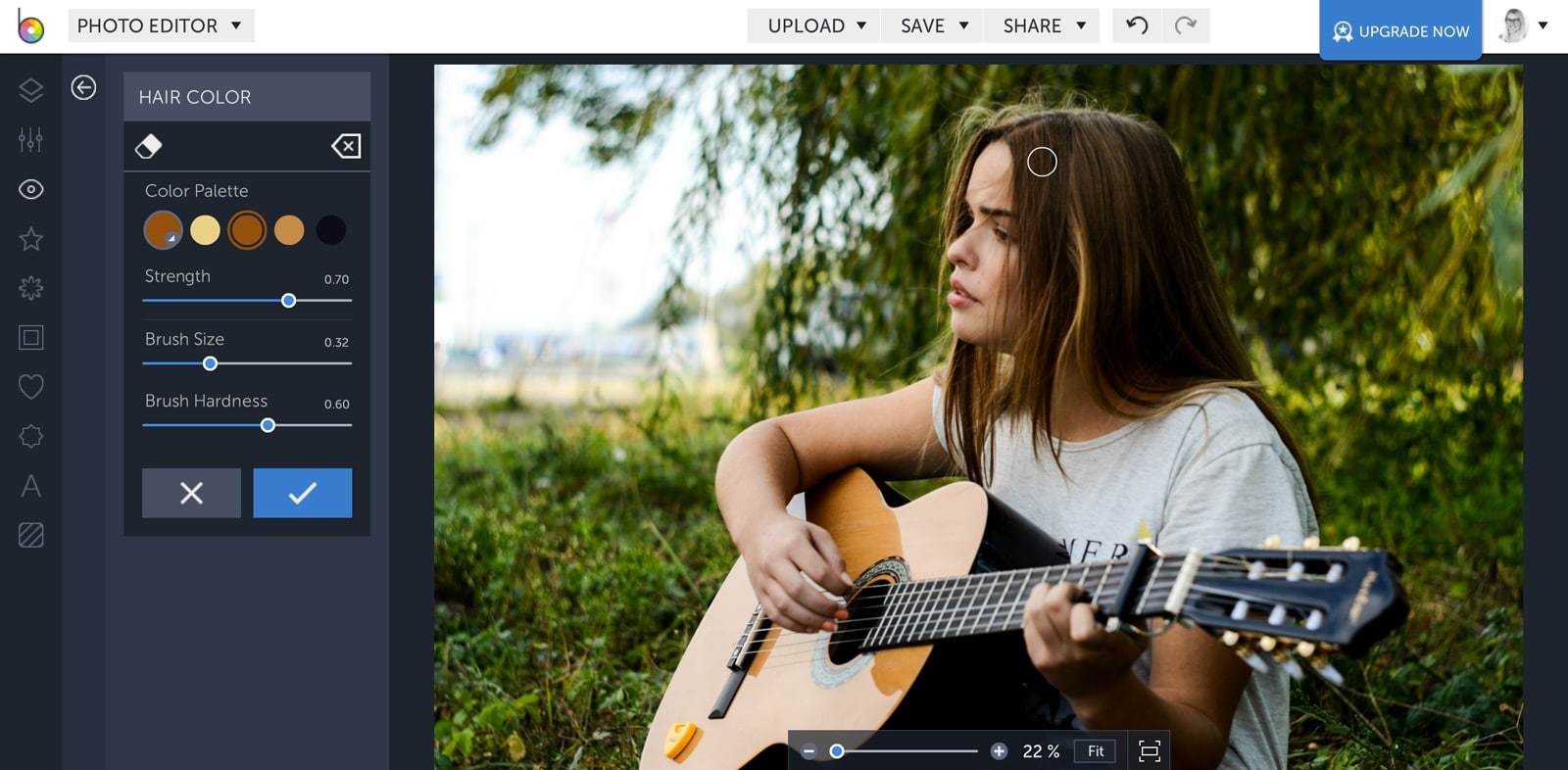
Testa att förändra din egen hårfärg i befunky.
Befunky är ännu ett riktigt bra bildbehandlingsverktyg som överraskar med många avancerade funktioner som liknar Photoshop. Redan från start får du en hjälpande guide som får dig att förstå upplägget, och funktionerna är många även för gratisversionen.
Befunky bjuder på enkla verktyg så som nivåer och filter, men även mer avancerade funktioner som Cutout med lasso- och maskverktyg. Det är faktiskt ett riktigt bra komplement till Photoshop!
Prova att använda Blur-verktyget för att göra bakgrunden oskarp eller deras kraftfulla fix för porträttfoton. Här kan du enkelt ta bort störande finnar eller byta nyans på håret. Jag lovar dig, du kommer bli överraskad över hur bra verktyget faktiskt är.
Spara sedan enkelt ner dina bilder till Dropbox eller Facebook. Du kan också spara i befunkys egna molntjänst för att fortsätta att redigera vid ett senare tillfälle.
En sista grej: Missa inte historikfönstret som ploppar upp till höger när du backar ett steg, där kan du enkelt stega igenom dina justeringar och förhandsgranska dem genom att hålla musen över dem.
2. Fotor
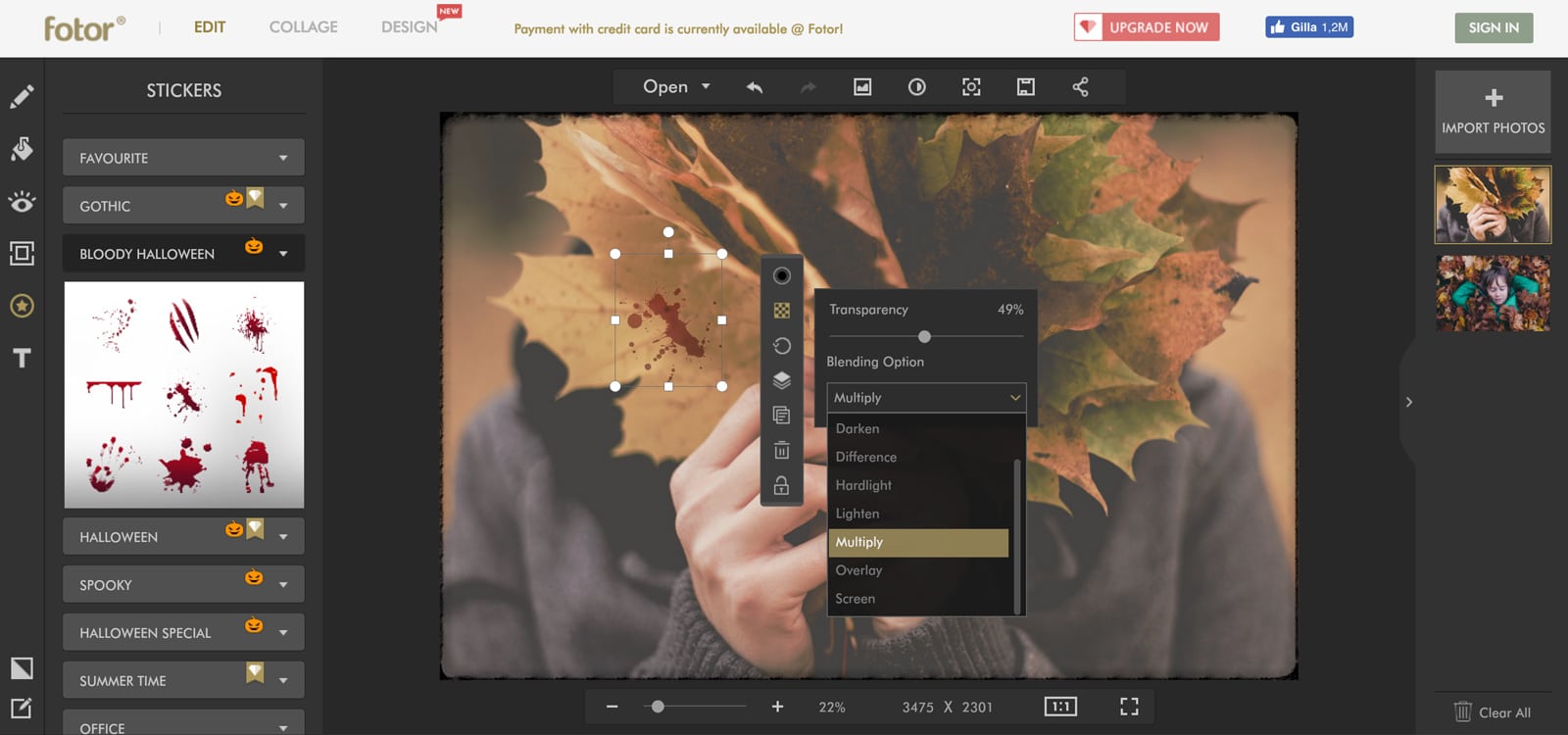
Roliga effekter med verktyget Stickers i Fotor!
Fotor är en riktigt trevlig tjänst. Bildbehandlaren ger dig en hel del möjligheter och har många klassiska verktyg som kurvor, härliga filter och ramar. Mycket är gratis, men en del funktioner kräver ett abonnemang hos Fotor. Prova gärna deras nya HDR-funktion där du kan använda varianten Intense gratis.
Testa även verktyget Snapshot som sparar en fixering av ditt foto till bildbandet på höger sida. Det gör att du kan skapa många olika versioner av din bild och sedan jämföra dem. Riktigt smart!
I funktionen Stickers kan du lägga till Fotors egna illustrationer (när jag testar har de Halloween-tema) eller ladda upp eget material. Ett riktigt bra verktyg där du kan använda olika blandingslägen, lager och genomskinlighet.
När du är klar kan du enkelt exportera bilden till datorn, publicera direkt på olika sociala medier eller skicka en webblänk till en vän.
Fotor finns också som iPhone– och Androidapp till smartphones och plattor.
Pssst! Även Fotor har en bra kollage-funktion du borde prova. På köpet har de en sprillans nytt designverktyg – och det verkar mycket lovande.
3. Polarr

I Polarr kan du arbeta med övertoningfilter för att skapa effekter.
Polarr är ett smart bildbehandlingsprogram som har utvecklats mycket den senaste tiden. Du kan enkelt använda tjänsten både på webben, telefonen och ladda hem till datorn.
Polarrs upplägg är riktigt snyggt och när du först startar tjänsten får du en introduktion med en förklarande guide. I högerpanelen har du de allra vanligaste redigeringsverktygen som exponering, skuggor, lyster och kurvor. Klicka på plusset för att addera fler.
Fliken Filters är fantastisk. Där kan du testa andras filter eller spara egna som du kan i framtiden.
Under fotot växlar du mellan alla importerade foton och överst till höger finns den sparade historiken. Till din hjälp har du även ett histogram med metadata från ditt foto.
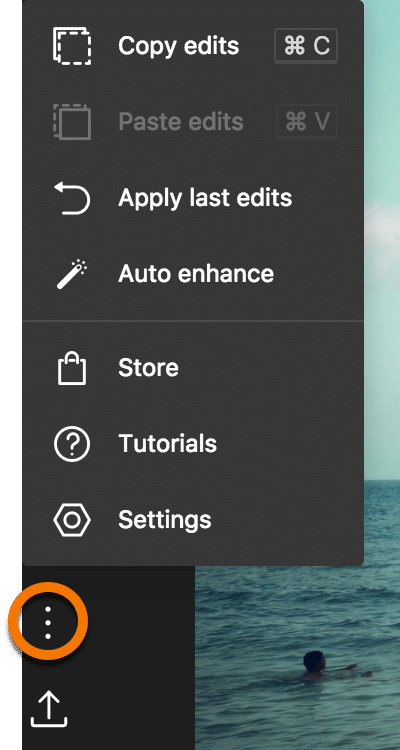
Du kan även kopiera dina justeringar och klistra in på ett annat foto, vilket sparar en massa tid. Allra finurligast är att du kommer åt dem genom snabbkommandon på tangentbordet.
Polarr bjuder även på några selektiva justeringsverktyg som radiellt- och övertoningsfilter samt en justeringspenel där du kan ljusa upp partier. Vill du ha fler funktioner är det premiumversionen som gäller.
En bonus är att fotot finns sparat ett tag på sidan. Jag blev nämligen själv glatt överraskad av att mitt foto fortfarande låg sparat efter att jag stängt ner sidan och öppnat Polarr igen lite senare.
När det är dags att spara din bild har Polarr riktigt bra exportinställningar. Du kan välja att exportera flera åt gången i JPG, PNG och TIFF i olika storlekar. Vill du lära dig mer har de en egen sida med guider.
4. Photoshop Express Editor
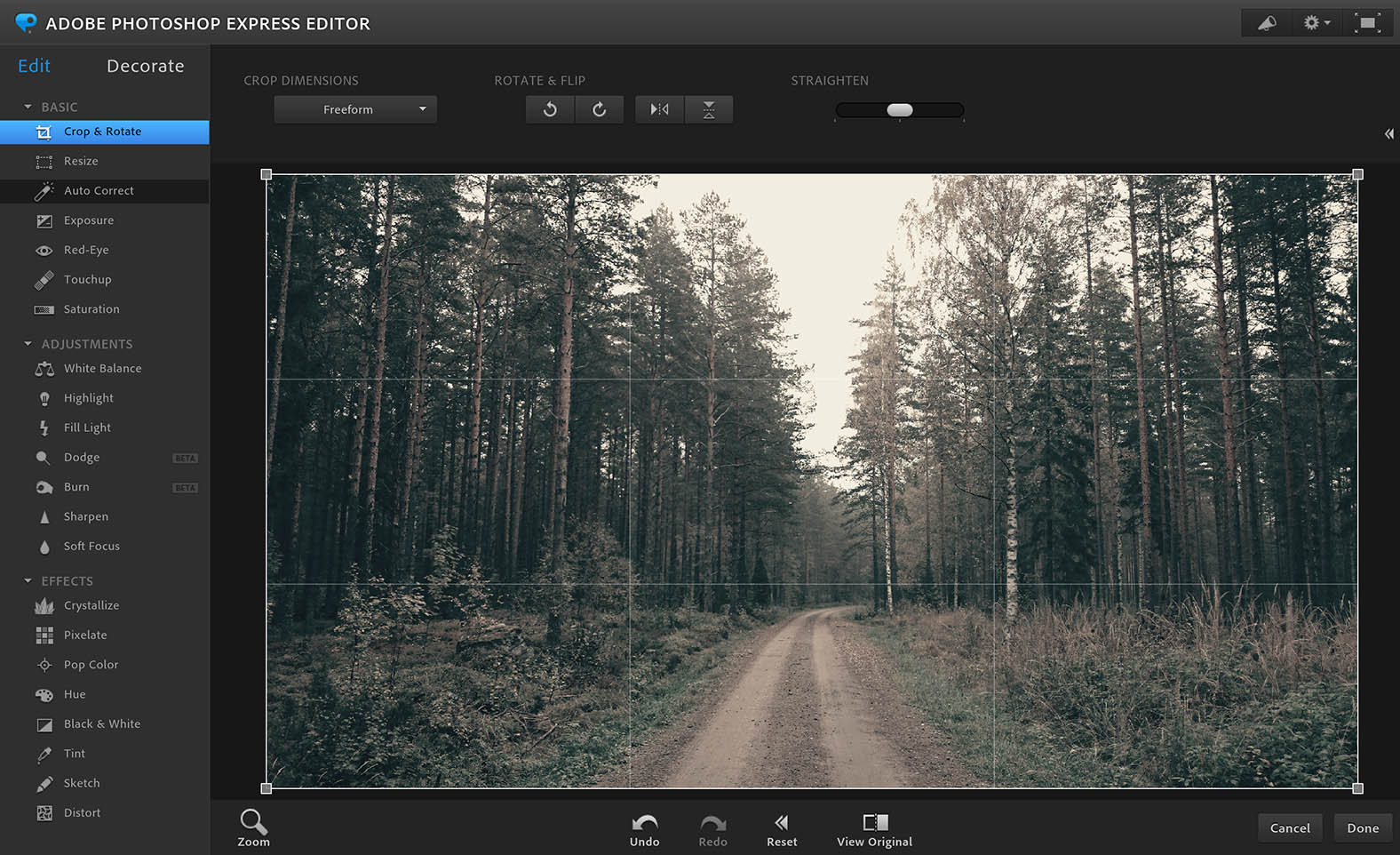
Att arbeta med bilden i fullskärm funkar riktigt fint i Photoshop Express Editor.
Även Photoshop har ett enklare bildbehandlingsverktyg på webben. Photoshop Express Editor stödjer i dagsläget bara JPEG och du är begränsad till att ladda upp och arbeta med en fil åt gången. Men för att använda tjänsten krävs ingen registrering och du kan enkelt arbeta med smidiga filter och beskärningar i ett simpelt gränssnitt.
När du behandlar en bild kan du testa att hålla över de olika miniatyrbilderna – då syns förhandsgranskningen direkt på skärmen. Du kan även göra några selektiva justeringar med Dodge/Burn-verktyget direkt på din bild. Observera dock att du inte arbetar i lager som i vanliga Photoshop.
Tjänsten har förutom redigeringsläget Edit också funktionen Decorate där du kan lägga till enkla symboler och ramar. Det är inte de allra snyggaste effekterna, men du kan enkelt göra ett simpelt julkort med lite text och skicka till nära och kära.
Det tål att tilläggas att det märks att Photoshop Express Editor inte är helt uppdaterat det senaste året. Men det är fortfarande riktigt smidigt att använda. Verktyget finns, precis som de andra tjänsterna, även som app till telefon och surfplatta.
5. PicMonkey
Tyvärr är tjänsten inte helt gratis längre. För att exportera bilderna behöver du numera betala. Men eftersom det fortfarande är ett bra verktyg ligger det kvar i listan.
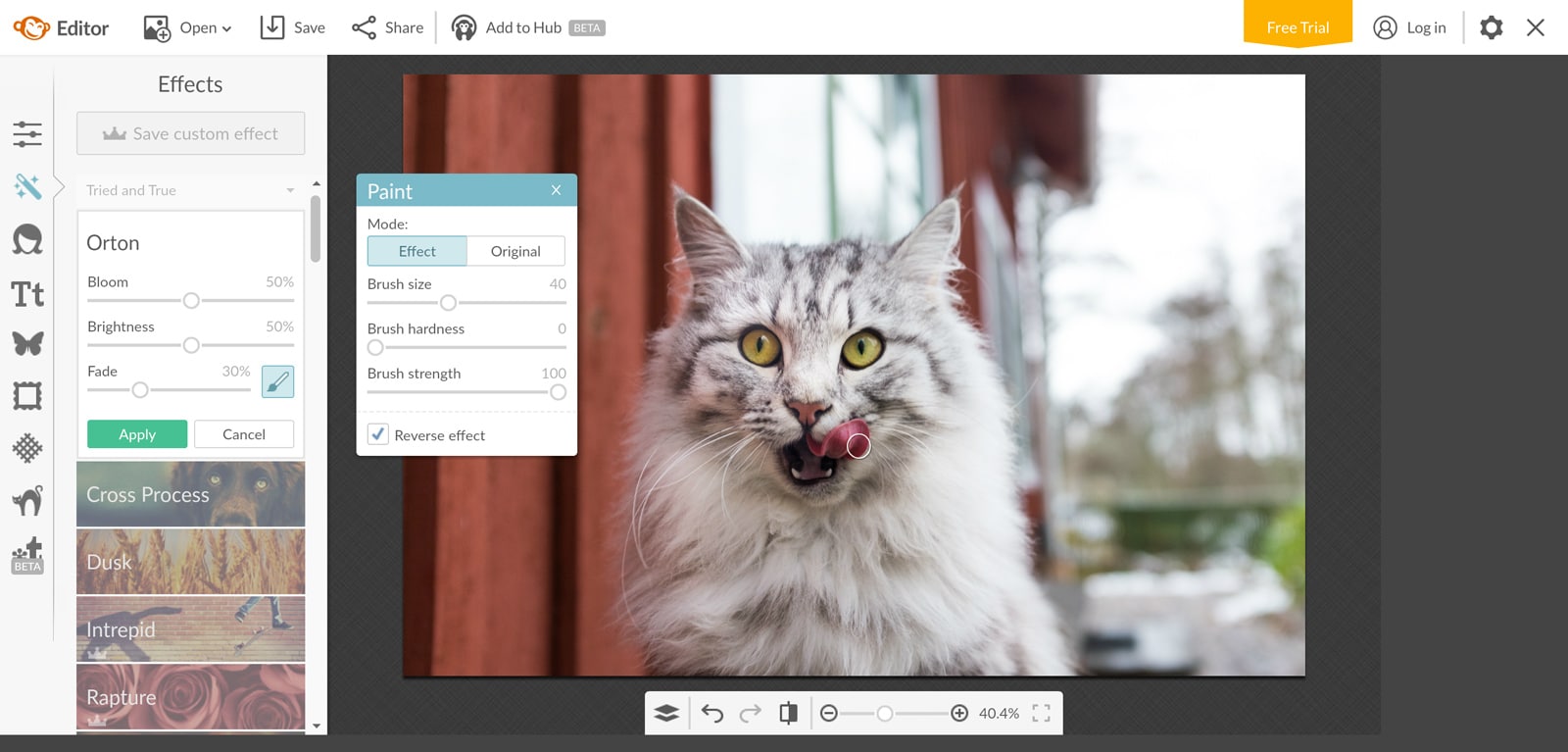
Använd selektiva justeringar med PicMonkey.
PicMonkey är en av storfavoriterna på nätet. 2013 utsågs tjänsten till en av de 100 bästa webbplatserna i världen, något de verkligen inte behöver skämmas över – sidan är fortfarande riktigt bra och har utvecklats sedan dess.
PicMonkey är enkelt att använda och du importerar med ett klick från din dator eller via Facebook, Dropbox, OneDrive eller Flickr.
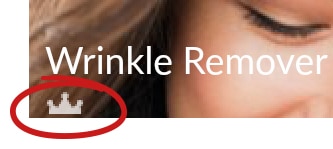
Det märks att PicMonkey har satsat allt krut på att göra det så enkelt som möjligt för dig att fixa snygga bilder till diverse sociala medier. Om du inte redan testat att fixa din nya omslagsbild till Facebook med PicMonkey så gör det nu. De har nämligen exakta storlekar och är superenkla att exportera ut.
Missa inte deras grymma kollage-verktyg och deras gratis app till mobilen.
